วิธีจัดการความคิดเห็นบนโพสต์ Instagram ลองวิธีต่างๆ!
เผยแพร่แล้ว: 2020-10-11Instagram เป็นสถานที่โซเชียลมีเดียที่ ดึงดูดผู้ติดตาม ไลค์ และความคิดเห็น สร้างความน่าสนใจให้กับสถานะทางสังคมของแต่ละคน ไม่ต้องพูดถึงว่ามันเป็นแพลตฟอร์มที่มีอิทธิพลซึ่งมีคนหลายพันคนออกมาเสนอความคิดเห็น คำติชม และแน่นอนเพื่อระบายออกมาซึ่งสรุปทั้งผลลัพธ์ที่ดีและไม่ดีต่อสิ่งใดๆ
เมื่อพูดถึงความคิดเห็น คุณต้องเคยผ่านความคิดเห็นที่ไร้สาระ ก้าวร้าว และบางครั้งประเภทความคิดเห็นที่อัดแน่นในเลนโดยเปล่าประโยชน์ สงสัยว่าจะจัดการหรือล้างข้อมูลทั้งหมดได้อย่างไร? ให้เราอ่านบทความนี้เพื่อ ทราบวิธีจัดการความคิดเห็นบน Instagram
วิธีจัดการว่าใครสามารถแสดงความคิดเห็นในโพสต์ Instagram
หากคุณเป็นแฟนตัวยงของ Instagram คุณควรรู้สึกโล่งใจที่รู้ว่า Instagram มี วิธีจัดการความคิดเห็นในโพสต์ของคุณใน รูปแบบต่างๆ หากคุณพบความคิดเห็นที่ไร้ประโยชน์หรือน่ารังเกียจโดยสิ้นเชิง คุณสามารถลบหรือบล็อกบุคคลที่โพสต์ความคิดเห็นนั้นไม่ให้แสดงความคิดเห็นอีกในอนาคต
คุณยังสามารถเลือกได้ว่าจะให้ใครแสดงความคิดเห็นในโพสต์ของคุณได้ฟรี และใครที่ไม่ควรแสดงความคิดเห็น นอกจากนี้ ฟีเจอร์การจำกัดของ Instagram ยังให้คุณเห็นเพียงความคิดเห็นของบุคคลเท่านั้น ซึ่งคุณสามารถอนุมัติ ลบ หรือซ่อนได้ มาเรียนรู้วิธีการทำทั้งหมดนี้กันเป็นขั้นตอน
วิธีจัดการว่าใครสามารถแสดงความคิดเห็นในรูปภาพและวิดีโอใน Instagram ของคุณ
1. แตะที่ปุ่มสามบรรทัดที่มุมบนขวาแล้วเปิดตัวเลือกความเป็นส่วนตัวภายใต้ส่วนการตั้งค่า
2. ตอนนี้ เดินเข้าไปในเมนูความคิดเห็น
3. จากนั้น คุณสามารถตรวจสอบตัวเลือก อนุญาตความคิดเห็นจาก ซึ่งช่วยให้คุณจำกัดกลุ่มคน ที่สามารถโพสต์ความคิดเห็นบนรูปภาพและวิดีโอ Instagram ของคุณ
หมายเหตุ : เมื่อ คุณมีบัญชีสาธารณะ ตัวเลือกนี้จะถูกตั้งค่าเป็นทุกคน คุณสามารถกลับไปที่นั่นและเปลี่ยนการตั้งค่าเพื่อรับความคิดเห็นจากเฉพาะคนที่คุณกำลังติดตาม ผู้ติดตามของคุณ หรือทั้งสองอย่าง
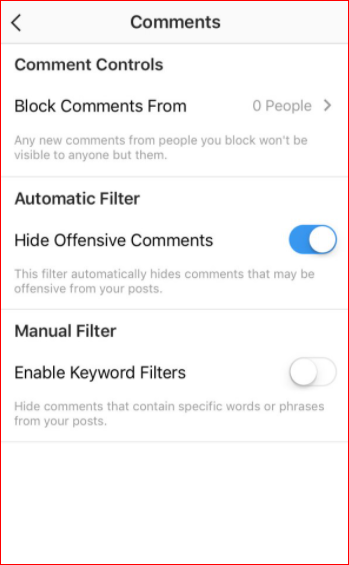
4. หากคุณต้องการเจาะจงมากกว่านี้ คุณสามารถ บล็อกคนอื่นไม่ให้แสดงความคิดเห็นเกี่ยวกับรูปภาพ และวิดีโอของคุณ ในการบล็อกคุณเพียงแค่ไปที่การตั้งค่าความคิดเห็นแล้วแตะที่ตัวเลือกบล็อกความคิดเห็นจาก
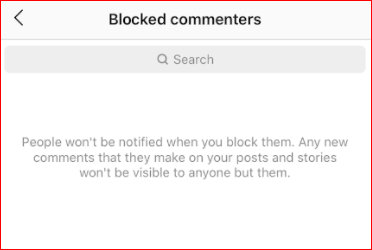
5. จากนั้น ในแถบค้นหา คุณสามารถค้นหาหมายเลขอ้างอิง Instagram ของบุคคลที่คุณไม่ต้องการรับความคิดเห็น และเมื่อโปรไฟล์ของบุคคลนั้นปรากฏในผลการค้นหา คุณสามารถ กดปุ่มบล็อกสีน้ำเงินเพื่อหยุดความคิดเห็น จากบุคคลนั้นในแถบค้นหา ด้านข้าง. คุณสามารถเพิ่มบุคคลอื่นในรายการนี้ได้ถ้ามี
หากคุณเปลี่ยนใจและต้องการเลิกทำการบล็อก คุณก็สามารถกลับไปที่หน้าเดิมและกดปุ่มเลิกบล็อกที่อยู่ถัดจากแฮนเดิลของแต่ละคน และพวกเขาจะสามารถแสดงความคิดเห็นในโพสต์ของคุณได้อีกครั้ง
อ่านเพิ่มเติม: วิธีรับ Blue Tick บน Instagram
วิธีจำกัดความคิดเห็นบน Instagram
คุณเพิ่งเรียนรู้วิธีหยุดไม่ให้คนอื่นแสดงความคิดเห็นในโพสต์ Instagram ของคุณ เมื่อคุณบล็อกความคิดเห็นจากใครบางคน สิ่งที่จะเกิดขึ้นจริงคือความคิดเห็นที่โพสต์นั้นจะปรากฏแก่พวกเขาเท่านั้น และแม้แต่คุณจะไม่สามารถดูได้
แต่ถ้าคุณต้องการ ดูความคิดเห็นจากบุคคลใดบุคคลหนึ่ง และไม่ต้องการให้ผู้อื่นเห็นความคิดเห็น คุณสามารถทำได้ด้วยคุณลักษณะจำกัดของ Instagram

ต่อไปนี้คือวิธีจำกัดบางคนบน Instagram:
1. ไปที่หมายเลขอ้างอิง Instagram ของบุคคลที่คุณต้องการจำกัดความคิดเห็น
2. แตะที่เมนูสามจุดที่แตะมุมขวาของที่จับแล้วแตะ จำกัด
3. เมื่อคุณจำกัดความคิดเห็นแล้ว ตอนนี้ความคิดเห็นที่พวกเขาโพสต์ในรูปภาพและวิดีโอของคุณจะปรากฏเป็นความคิดเห็นที่จำกัด และไม่มีใครสามารถดูได้
4. หากคุณต้องการอ่านความคิดเห็น ให้แตะตัวเลือกดูความคิดเห็น คุณยังสามารถแตะ ลบ หากคุณต้องการลบความคิดเห็นนั้นออกจากโพสต์
อ่านเพิ่มเติม: 16 แอพผู้ติดตาม Instagram ที่ดีที่สุดฟรีในปี 2020
วิธีลบความคิดเห็นบนเว็บไซต์ของ Instagram
หากคุณต้องการลบความคิดเห็นในโพสต์ของคุณโดยใช้เว็บไซต์ของ Instagram ให้ทำตามขั้นตอนเหล่านี้:
1. ไปที่ Instagram.com จากเบราว์เซอร์ที่คุณต้องการบนพีซีหรือ MAC
2. ตอนนี้ลงชื่อเข้าใช้บัญชี Instagram ของคุณโดยป้อนชื่อผู้ใช้และรหัสผ่านของคุณ หากคุณลงชื่อเข้าใช้แล้ว ให้ค้นหาความคิดเห็นที่คุณต้องการลบ
3. ตอนนี้ ให้เลื่อนเคอร์เซอร์ไปที่ความคิดเห็น จากนั้นคลิกที่ไอคอนสามจุดที่ปรากฏทางด้านขวาของโพสต์
4. คุณจะพบตัวเลือกต่างๆ เช่น ลบและรายงานในหน้าต่างใหม่ที่แสดงขึ้น
5. เลือกลบ หากคุณต้องการลบความคิดเห็นออกจากโพสต์ของคุณ
วิธีลบความคิดเห็นบน Instagram บนมือถือ
1. ไปที่ แอพ Instagram บน iPhone หรืออุปกรณ์ Android ของคุณ
2. ค้นหาความคิดเห็นที่คุณต้องการลบ ตอนนี้ปัดไปทางซ้ายบนความคิดเห็นสำหรับตัวเลือกการลบบน iPhone และกดความคิดเห็นค้างไว้เพื่อลบหากคุณใช้ Android
3. จากนั้น คุณจะเห็นไอคอนถังขยะสีขาวสำหรับความคิดเห็น มันจะขัดกับพื้นหลังสีแดงหรือสีน้ำเงินซึ่งขึ้นอยู่กับอุปกรณ์ที่คุณใช้ คุณต้องแตะไอคอนถังขยะเพื่อลบความคิดเห็น
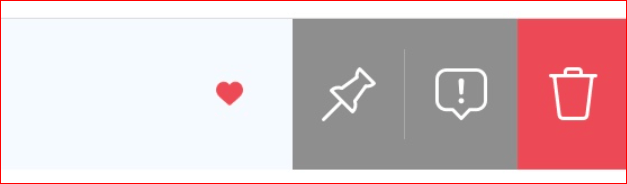
4. คุณจะเห็นว่าความคิดเห็นถูกลบในที่สุด แต่แบนเนอร์สีแดงจะปรากฏขึ้นที่ด้านบนเพื่อขอให้คุณยืนยันการดำเนินการ ซึ่งคุณจะมีตัวเลือกในการเลิกทำการดำเนินการ
อ่านเพิ่มเติม: วิธีโพสต์บน Instagram จากพีซีหรือ Mac
วิธีปิดการใช้งานความคิดเห็นบน Instagram
นี่เป็นอีกเส้นทางหนึ่งหากคุณต้องการปราศจากความคิดเห็นในโพสต์ Instagram ของคุณโดยสมบูรณ์ หากต้องการปิดใช้งานความคิดเห็น ให้ทำตามขั้นตอนเหล่านี้
1. หากคุณต้องการปิดการใช้งานความคิดเห็นจากโพสต์ที่คุณได้อัปโหลดไปแล้ว ให้เปิดโพสต์และแตะไอคอนที่มุมบนขวาของโพสต์ของคุณ
2. มองหาตัวเลือกปิดการแสดงความคิดเห็นแล้วแตะที่นั้น ความคิดเห็นจากโพสต์ของคุณจะหายไปและจะไม่มีใครสามารถแสดงความคิดเห็นในโพสต์นั้นได้ในอนาคต
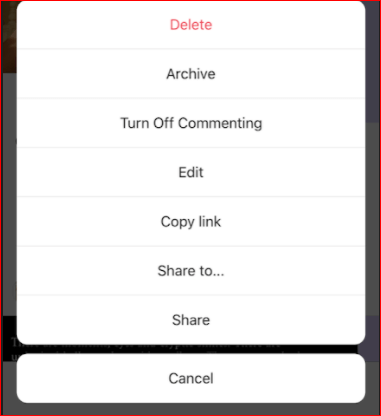
3. หากคุณต้องการปิดการแสดงความคิดเห็นขณะอัปเดตโพสต์ใหม่ คุณสามารถทำได้โดย แตะที่ตัวเลือกการตั้งค่าขั้นสูง ซึ่งคุณจะเห็นที่ด้านล่างในขณะที่แก้ไขตัวเลือกคำอธิบายภาพ แท็ก ตำแหน่ง และการแชร์
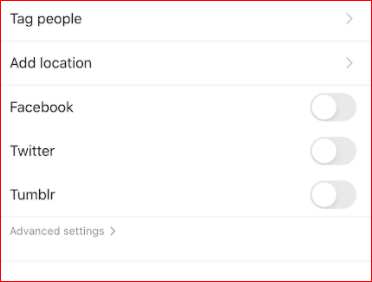
4. เมื่อคุณแตะที่คุณจะ เห็นตัวเลือก ปิดการแสดงความคิดเห็น ซึ่งคุณสามารถเปิดเพื่อปิดการใช้งานความคิดเห็น
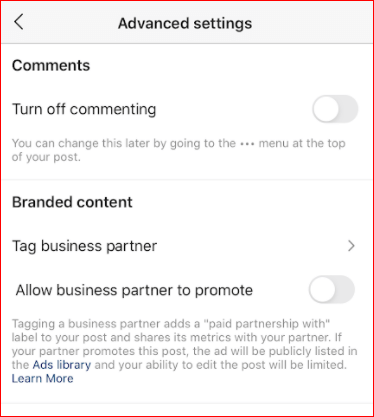
จัดการความคิดเห็นบน Instagram ตามความต้องการของคุณ
หวังว่าคุณจะพบ วิธีที่ดีที่สุดในการจัดการความคิดเห็นเกี่ยวกับรูปภาพและวิดีโอ ที่คุณโพสต์บน Instagram แม้ว่าการลบความคิดเห็นเฉพาะเป็นความคิดที่ดีในการจัดการความคิดเห็นที่คุณชอบ การปิดความคิดเห็นจะช่วยประหยัดเวลา
บางครั้งการจำกัดความคิดเห็นสำหรับบางคนเป็นวิธีที่ดีที่สุดในการทำให้มีสติ และบางครั้งก็แตกต่างกันไปในแต่ละโพสต์ คุณพูดอะไรเกี่ยวกับเรื่องนี้? คุณจัดการความคิดเห็นในโพสต์บน Instagram ของคุณอย่างไร เติมวิธีการที่คุณชื่นชอบในส่วนความคิดเห็น
